相思资源网 Design By www.200059.com
最终效果

一、眉毛的构造。
眉毛由眉头、眉腰、眉峰、眉梢等四部分构成。
眉头内端一般位于眶缘稍上方,其尾端在唇峰、鼻翼外缘和外眼角连线的延长线上;
眉体一般较为平直,位于眶缘之上;
眉峰位置应是自眉梢至眉头的直线距离外1/3处。
如果眉峰在直线距离1/2处,则使上升线鲜明,可以将脸盘拉长,这种眉峰适合于脸短者;
如果眉峰在直线距离外1/4处,则使其离心感强,可以使脸盘显得宽。
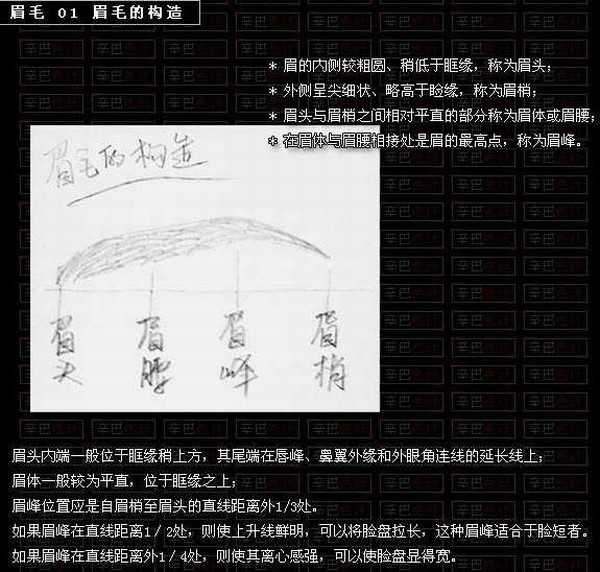
二、眉毛的形态。
正面:从靠近印堂处向上至眉长2/3处自然下斜。
半侧面:头在转为半侧面时眉的弧度加大,比例变成相等。
侧面:头转为正侧面时,眉靠近印堂,眉尾则加长下弯。
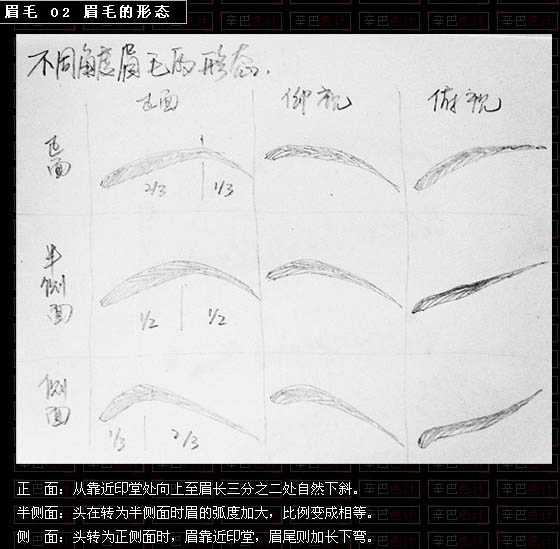
三、眉毛的走向。
从横向观,内侧1/3的眉毛多向上生长,与眼水平线约成60 - 80度角,眉体的眉毛则呈10 - 30度角或在水平方向生长,眉梢处眉毛向下生长。
从纵向观,眉毛可以分为上、中、下三层,上层眉毛生长方向向下,中层则呈横向上长,而下层向斜上方生长,如此,眉毛上、中、下三层互相重叠,眉毛看起来就会有较强的立体感。
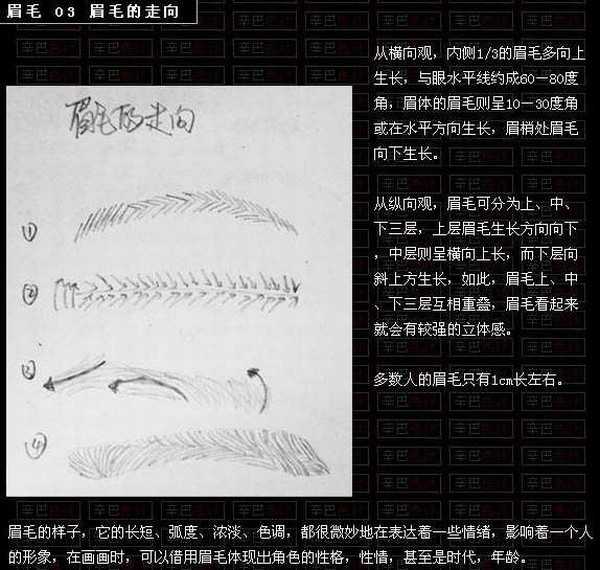
四、各种眉毛的特点。
眉是眼的情态美的重要组成部分。眉的形态可根据不同的年龄、不同的气质、不同的喜爱来选择。
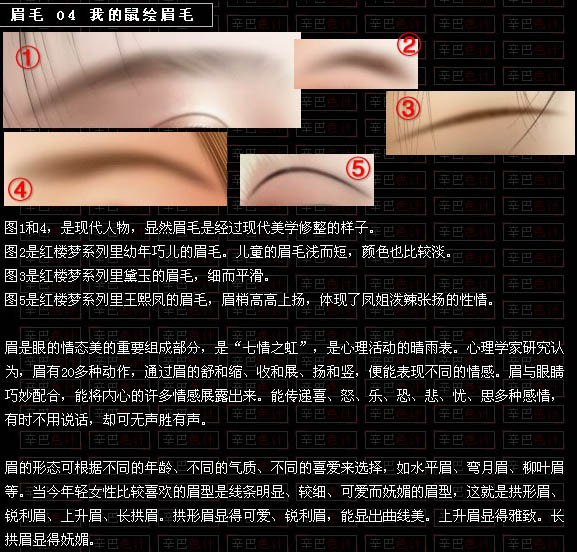
五、眉毛的鼠绘方法1。
1、用钢笔工具勾出眉型。
2、用画笔工具描边路径,如下图2所示。
3、将描好的眉形进行高斯模糊。
4、用橡皮擦工具将左右两边稍擦去一些,靠近印堂这边少擦去一些,如果眉峰有些厚,也可以稍擦去一些。
5、最后将靠近印堂这边的眉毛再模糊一下。
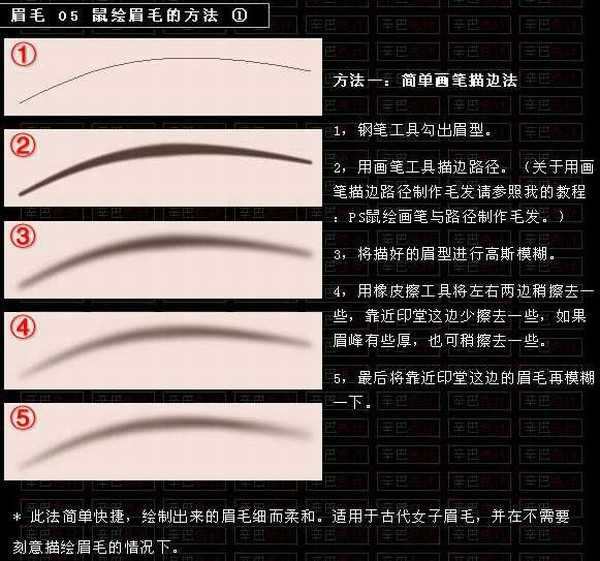
五、眉毛的鼠绘方法2。
1、同上的方法画出眉毛。
2、用加深工具,选择PS自带的一种散乱像素画笔,沿着眉毛的生长走向描绘。
3、靠近印堂这边,即右边,处理下细节即可。
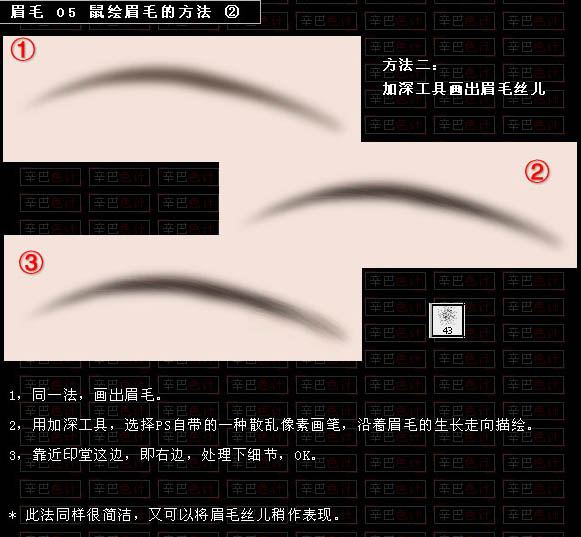
五、眉毛的鼠绘方法3。
1、用套索工具勾出大致眉形。
2、羽化后填充颜色。
3、添加杂色(滤镜 > 杂色 > 添加杂色)。
4、选择涂抹工具,选择方法二中的散乱画笔,沿着眉毛的生长走向进行涂抹,要点在于内向外涂,这样可以在边缘形成毛根。
5、用橡皮擦工具进行修整。
6、用色彩平衡调节一下想要的眉毛颜色。
7、同方法二,用加深工具选择散乱画笔,加深一下眉毛中间部分。
8、再次用橡皮擦工具进行调整。
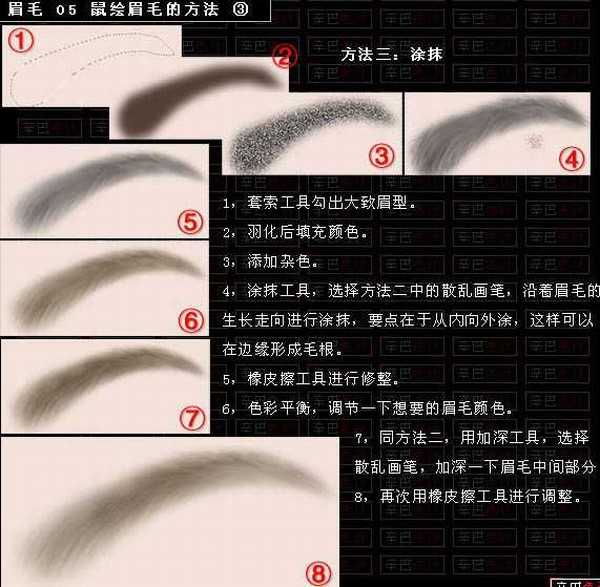
五、眉毛的鼠绘方法4。
1、用钢笔工具勾出眉毛形状。
2、羽化后填充颜色。
3、用橡皮擦工具处理。
4、加点杂色增加质感。
5、用钢笔工具勾出一根根眉毛并用1像素画笔描边路径。
6、加深底色,调节颜色,擦去多余眉毛。
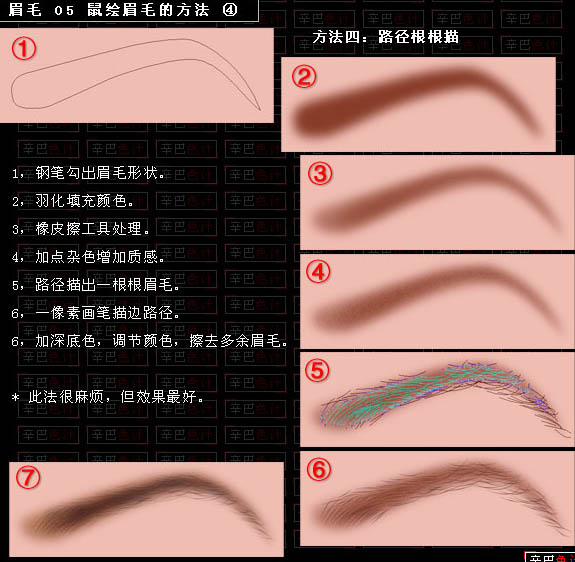
六、眉毛的美学。
颜色:眉腰及眉峰的颜色较深,眉梢颜色浅淡。
眉毛的长短、粗细、色泽与种族、性别、年龄及遗传因素有关。
眉的位置可以通过在面部画三条线来确定它是否符合东方人的美学,这三条是:
A、眉内下缘位于鼻侧眶上缘,眉头与鼻翼连线为垂直向下的直线。
B、两眼正规前方时,鼻翼与瞳孔外缘连线延长线交于眉的位置,为眉的眉形弧度最高点,即眉峰的位置。
C、鼻翼至外眼角连线交于眉,为眉的外缘即眉梢位置。


一、眉毛的构造。
眉毛由眉头、眉腰、眉峰、眉梢等四部分构成。
眉头内端一般位于眶缘稍上方,其尾端在唇峰、鼻翼外缘和外眼角连线的延长线上;
眉体一般较为平直,位于眶缘之上;
眉峰位置应是自眉梢至眉头的直线距离外1/3处。
如果眉峰在直线距离1/2处,则使上升线鲜明,可以将脸盘拉长,这种眉峰适合于脸短者;
如果眉峰在直线距离外1/4处,则使其离心感强,可以使脸盘显得宽。
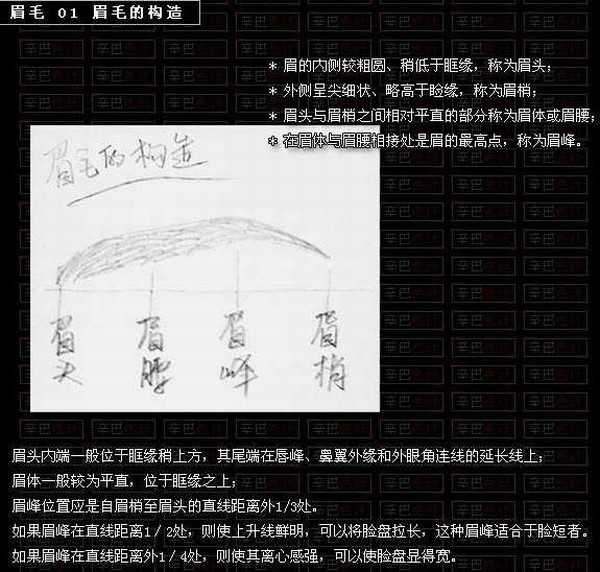
二、眉毛的形态。
正面:从靠近印堂处向上至眉长2/3处自然下斜。
半侧面:头在转为半侧面时眉的弧度加大,比例变成相等。
侧面:头转为正侧面时,眉靠近印堂,眉尾则加长下弯。
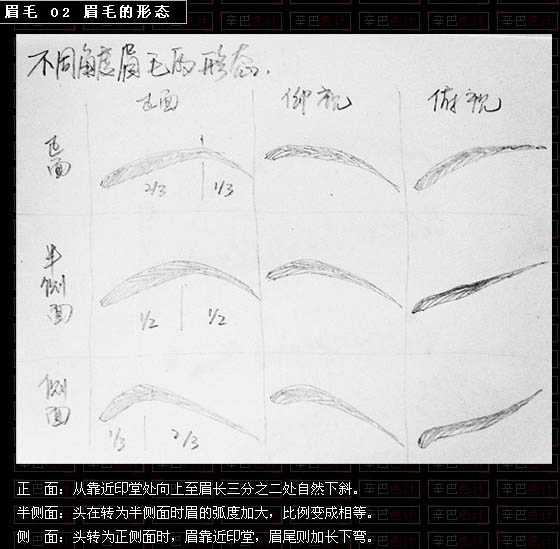
三、眉毛的走向。
从横向观,内侧1/3的眉毛多向上生长,与眼水平线约成60 - 80度角,眉体的眉毛则呈10 - 30度角或在水平方向生长,眉梢处眉毛向下生长。
从纵向观,眉毛可以分为上、中、下三层,上层眉毛生长方向向下,中层则呈横向上长,而下层向斜上方生长,如此,眉毛上、中、下三层互相重叠,眉毛看起来就会有较强的立体感。
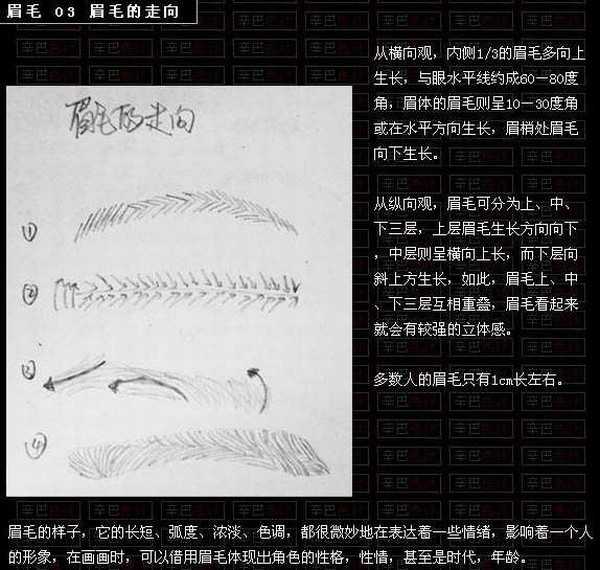
四、各种眉毛的特点。
眉是眼的情态美的重要组成部分。眉的形态可根据不同的年龄、不同的气质、不同的喜爱来选择。
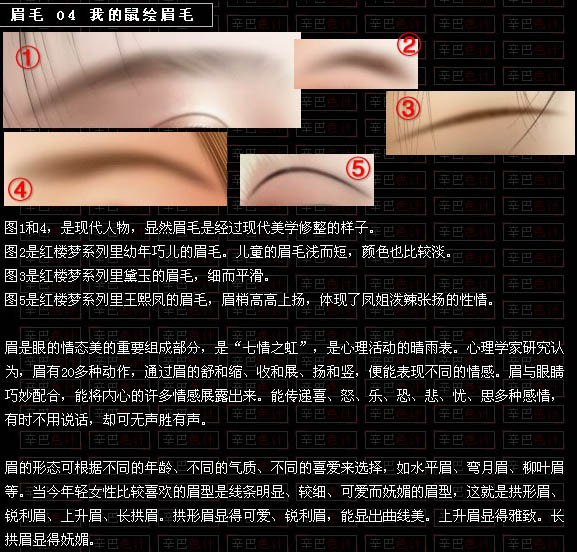
五、眉毛的鼠绘方法1。
1、用钢笔工具勾出眉型。
2、用画笔工具描边路径,如下图2所示。
3、将描好的眉形进行高斯模糊。
4、用橡皮擦工具将左右两边稍擦去一些,靠近印堂这边少擦去一些,如果眉峰有些厚,也可以稍擦去一些。
5、最后将靠近印堂这边的眉毛再模糊一下。
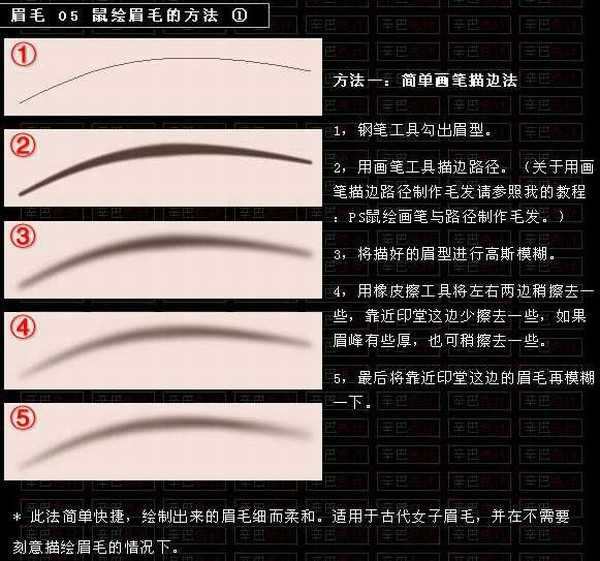
五、眉毛的鼠绘方法2。
1、同上的方法画出眉毛。
2、用加深工具,选择PS自带的一种散乱像素画笔,沿着眉毛的生长走向描绘。
3、靠近印堂这边,即右边,处理下细节即可。
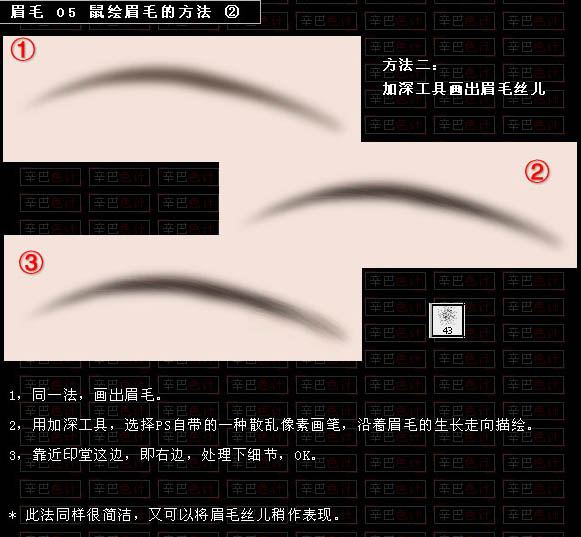
五、眉毛的鼠绘方法3。
1、用套索工具勾出大致眉形。
2、羽化后填充颜色。
3、添加杂色(滤镜 > 杂色 > 添加杂色)。
4、选择涂抹工具,选择方法二中的散乱画笔,沿着眉毛的生长走向进行涂抹,要点在于内向外涂,这样可以在边缘形成毛根。
5、用橡皮擦工具进行修整。
6、用色彩平衡调节一下想要的眉毛颜色。
7、同方法二,用加深工具选择散乱画笔,加深一下眉毛中间部分。
8、再次用橡皮擦工具进行调整。
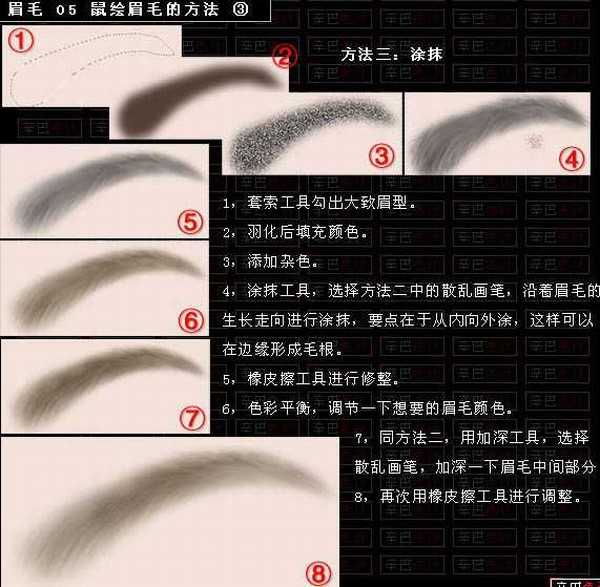
五、眉毛的鼠绘方法4。
1、用钢笔工具勾出眉毛形状。
2、羽化后填充颜色。
3、用橡皮擦工具处理。
4、加点杂色增加质感。
5、用钢笔工具勾出一根根眉毛并用1像素画笔描边路径。
6、加深底色,调节颜色,擦去多余眉毛。
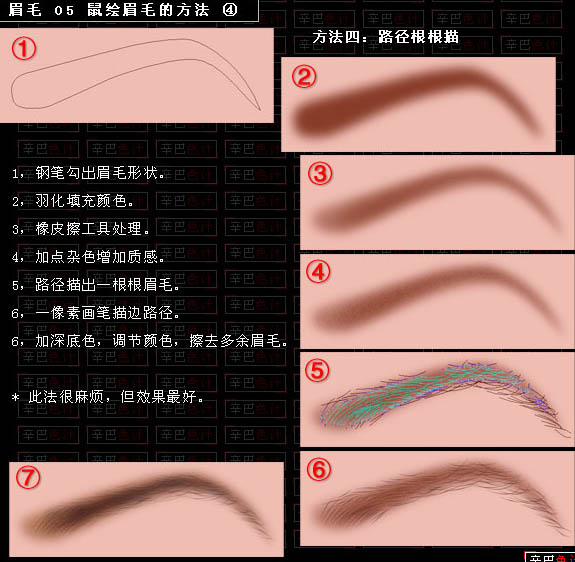
六、眉毛的美学。
颜色:眉腰及眉峰的颜色较深,眉梢颜色浅淡。
眉毛的长短、粗细、色泽与种族、性别、年龄及遗传因素有关。
眉的位置可以通过在面部画三条线来确定它是否符合东方人的美学,这三条是:
A、眉内下缘位于鼻侧眶上缘,眉头与鼻翼连线为垂直向下的直线。
B、两眼正规前方时,鼻翼与瞳孔外缘连线延长线交于眉的位置,为眉的眉形弧度最高点,即眉峰的位置。
C、鼻翼至外眼角连线交于眉,为眉的外缘即眉梢位置。

标签:
人物,眉毛
相思资源网 Design By www.200059.com
广告合作:本站广告合作请联系QQ:858582 申请时备注:广告合作(否则不回)
免责声明:本站文章均来自网站采集或用户投稿,网站不提供任何软件下载或自行开发的软件! 如有用户或公司发现本站内容信息存在侵权行为,请邮件告知! 858582#qq.com
免责声明:本站文章均来自网站采集或用户投稿,网站不提供任何软件下载或自行开发的软件! 如有用户或公司发现本站内容信息存在侵权行为,请邮件告知! 858582#qq.com
相思资源网 Design By www.200059.com
暂无photoshop 鼠绘逼真的人物眉毛的评论...
